Preview function/nl: Difference between revisions
From LimeSurvey Manual
No edit summary |
No edit summary |
||
| Line 12: | Line 12: | ||
In de taakbalk van de vraag staan de drie knoppen waarmee je een voorvertonening kunt doen: | In de taakbalk van de vraag staan de drie knoppen waarmee je een voorvertonening kunt doen: | ||
*[[ | *[[Preview function/nl|de enquête voorvertonen]] | ||
*[[Question_groups_-_introduction# | *[[Question_groups_-_introduction/nl#Vraaggroep voorvertonen|de vraaggroep met deze vraag voorvertonen]] | ||
*[[Preview function# | *[[Preview function/nl#Voorvertonen vraag - algemeen|de vraag voorvertonen]] | ||
Hieronder tonen we de optie voorvertonen van de vraag. | Hieronder tonen we de optie voorvertonen van de vraag. | ||
Revision as of 15:25, 17 June 2018
Introductie
Na het klikken op een vraag wordt het volgende scherm getoond:
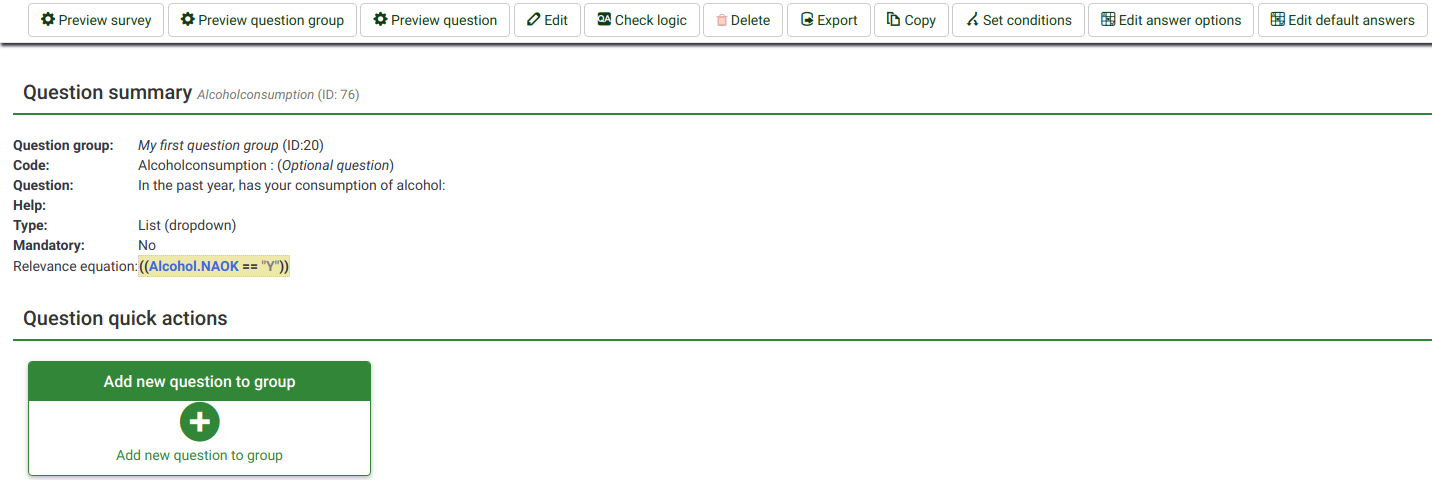
In de taakbalk van de vraag staan de drie knoppen waarmee je een voorvertonening kunt doen:
Hieronder tonen we de optie voorvertonen van de vraag.
Voorvertonen vraag - algemeen
Een vraag kan in elke taal waarin de enquête beschikbaar is worden voorvertoond. Je kunt bij het klikken op een voorvertoon-knop namelijk de taal selecteren.
Je kunt op verschillende plekken een vraag voorvertonen. Het meest voor de hand liggen vanaf het zij-menu Structuur en vanaf de taakbalk van het paneel van de vraag.
Klik op de tab Structuur, selecteer de vraag en klik op de knop Voorvertoon vraag in de taakbalk:
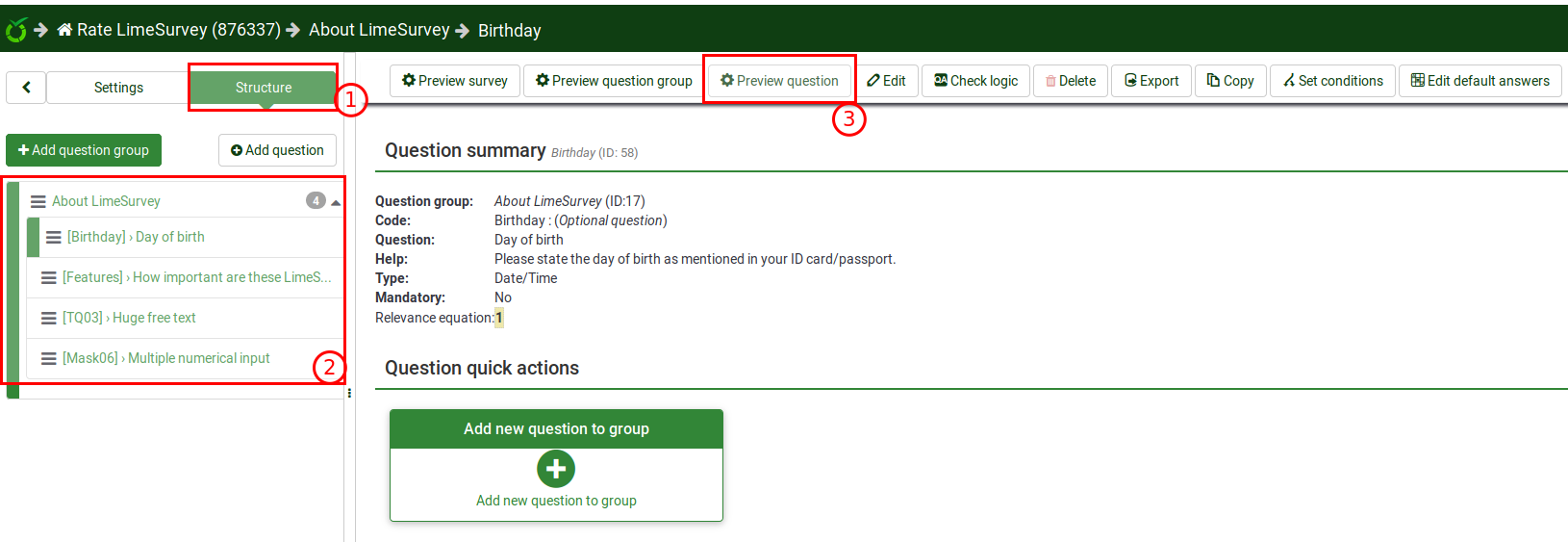
Vraag voorvertonen - paneel vraag
Als je een vraag maakt of wijzigt dan kun je de vraag voorvertonen om te kijken hoe het er voor de toekomstige deelnemer uitziet. Klik op de knop Voorvertoon vraag in de taakbalk:
